МДК 03.01. Лекция Введение
 Скачать 1.66 Mb. Скачать 1.66 Mb.
|
Наиболее известные/распространённые ЭС[править|править вики-текст]Simptomus — сервис онлайн-диагностики заболеваний. Пациенты указывают симптомы, а Simptomus на основе экспертной системы выводит список возможных диагнозов. CLIPS — весьма популярная оболочка для построения ЭС (public domain) OpenCyc — мощная динамическая ЭС с глобальной онтологической моделью и поддержкой независимых контекстов WolframAlpha — база знаний и набор вычислительных алгоритмов, интеллектуальный «вычислительный движок знаний» MYCIN — наиболее известная диагностическая система, которая предназначена для диагностики и наблюдения за состоянием больного при менингите и бактериальных инфекциях. HASP/SIAP — интерпретирующая система, которая определяет местоположение и типы судов в Тихом океане по данным акустических систем слежения. Акинатор — интернет-игра. Игрок должен загадать любого персонажа, а Акинатор должен его отгадать, задавая вопросы. База знаний автоматически пополняется, поэтому программа может отгадать практически любого известного персонажа. IBM Watson — суперкомпьютер фирмы IBM, способный понимать вопросы, сформулированные на естественном языке, и находить на них ответы в базе данных. Лекция 18. Встроенные системы диагностики и управления. Сетевые мониторы. Встроенные системы диагностики и управления (Embeddedsystems). Эти системы выполняются в виде программно-аппаратных модулей, устанавливаемых в коммуникационное оборудование, а также в виде программных модулей, встроенных в операционные системы. Они выполняют функции диагностики и управления единственным устройством, и в этом их основное отличие от централизованных систем управления. Примером средств этого класса может служить модуль управления концентратором Distrebuted 5000, реализующий функции автосегментации портов при обнаружении неисправностей, приписывания портов внутренним сегментам концентратора, и ряд других. Как правило, встроенные модули управления «по совместительству» выполняют роль SNMP-агентов, поставляющих данные о состоянии устройства для систем управления. Сетевой монитор. Использование сетевого монитора позволяет собирать сведения, обеспечивающие бесперебойную работу, начиная от определения шаблона до предотвращения и устранения неполадок. Сетевой монитор предоставляет сведения о трафике сетевого адаптера того компьютера, на котором он установлен. Сбор и анализ этих сведений позволяет предотвращать, диагностировать и устранять сетевые неполадки различных типов. Можно настроить сетевой монитор для предоставления конкретных наиболее важных сведений. Например, можно так установить триггеры, что сетевой монитор будет начинать и завершать сбор сведений при соблюдении определенного условия или набора условий. Также можно установить фильтры для контроля за типом собираемых и отображаемых сетевым монитором сведений. Для облегчения анализа сведений можно изменить способ отображения данных на экране, а также сохранить или распечатать данные, чтобы просмотреть их позднее. С помощью компонента Сетевой монитор, включенного в операционные системы Microsoft Windows Server 2003, можно собирать данные, отправленные или полученные с компьютера, на котором установлен сетевой монитор. Для сбора данных, посылаемых или получаемых с удаленного компьютера, необходимо использовать компонент Сетевой монитор, входящий в Microsoft Systems Management Server (SMS), с помощью которого можно собирать данные, посылаемые или получаемые с любого компьютера, на котором установлен драйвер сетевого монитора. Дополнительные сведения о сервере Systems Management Server см. на веб-узле корпорации Майкрософт(http://www.microsoft.com/smsmgmt). Сведения, предоставляемые сетевым монитором, получены из сетевого трафика и разделены на кадры. Эти кадры содержат такие сведения как адрес компьютера, пославшего кадр, адрес компьютера, которому кадр был послан, и протоколы, существующие в кадре. Принцип работы сетевого монитора. Данные, пересылаемые по сети, делятся на кадры. В каждом таком кадре содержатся следующие сведения: Адрес источника. Адрес сетевого адаптера, с которого поступил кадр. Адрес назначения. Адрес сетевого адаптера, которому предназначался кадр. Этот адрес может также определять группу сетевых адаптеров. Данные заголовка. Данные для каждого протокола, используемого при передаче кадра. Данные. Передаваемые данные (или часть данных). Каждый компьютер сегмента сети получает кадры, отправленные данному сегменту. Сетевой адаптер каждого компьютера сохраняет и обрабатывает только адресованные данному адаптеру кадры. Остальные кадры отбрасываются и больше не обрабатываются. Сетевой адаптер также сохраняет широковещательные (и, потенциально, многоадресные) кадры. После установки программы сетевого монитора можно записать в файл все кадры, отправленные сетевому адаптеру данного компьютера, или сохраненные им. Записанные кадры можно просмотреть или сохранить для дальнейшего анализа. Программа позволяет задать фильтр записи, разрешающий запись только определенных кадров. В этом случае запись кадров будет производиться на таких условиях, как адрес источника, адрес назначения или протокол. Сетевой монитор также дает возможность пользователям разработать триггер записи для запуска определенных действий при обнаружении им в сети конкретного набора условий. Такими действиями могут быть запуск записи, конец записи или запуск программы. По умолчанию размер буфера записи равен 1 МБ. Размер данных можно уменьшить, уменьшив размер буфера записи. Запись данных. Процесс копирования пакетов сетевым монитором называется записью. Можно записывать как весь сетевой трафик локального сетевого адаптера, так и отдельные наборы пакетов с помощью фильтров записи. Можно также задать набор условий для триггеров событий. После создания триггеров сетевой монитор может отвечать на события в сети. Например, операционная система может запустить исполняемый файл, если сетевой монитор обнаруживает в сети выполнение определенного набора условий. После записи данных их можно просмотреть. Сетевой монитор преобразует исходные данные в соответствии с логической структурой пакета. При записи кадров сетевым монитором сведения о кадрах отображаются в окне записи данных, разделенном на четыре панели.
Сетевой монитор копирует передаваемые по сети пакеты с требуемыми характеристиками в буфер записи с помощью спецификации NDIS. Фильтры записи. Фильтр записи работает как запрос базы данных, который используется для указания типов пакетов, передаваемых по сети, которые планируется записывать для последующего анализа. Например, для сбора данных, относящихся к определенному подмножеству компьютеров или протоколов, следует подготовить базу данных адресов, использовать эту базу для создания фильтра записи, а затем сохранить этот фильтр в файле. В дальнейшем при необходимости этот файл можно загружать для работы с фильтром. Использование фильтра позволяет сэкономить время и память буфера записи. Создание фильтров записи Чтобы создать фильтр записи, следует выбрать критерии фильтрации в диалоговом окне Фильтр записи. В этом диалоговом окне отображается дерево критериев, которое является графическим представлением логики фильтра. При каждом добавлении или исключении компонентов спецификации записи эти изменения отражаются в дереве критериев. Фильтрация на основе протоколов Для записи пакетов, передаваемых по сети с использованием конкретного протокола, необходимо указать этот протокол в строке SAP/ETYPE= дерева критериев. Например, для работы только с пакетами протокола IP сначала следует запретить все протоколы, а после этого разрешить IP ETYPE 0x800 и IP SAP 0x6. По умолчанию все поддерживаемые сетевым монитором протоколы разрешены. Протокол можно указать только с помощью ETYPE или SAP. Фильтрация на основе адресов Задайте одну или несколько пар адресов в фильтре записи для сбора данных, посылаемых или получаемых с конкретного компьютера сети. Допускается одновременное наблюдение за четырьмя адресными парами. Адресная пара состоит из: адресов двух компьютеров, за трафиком между которыми ведется наблюдение; стрелок, указывающих интересующее направление передачи данных; ключевого слова INCLUDE или EXCLUDE, которое определяет, будет ли сетевой монитор захватывать или игнорировать соответствующие пакеты данных. Независимо от того, в каком порядке располагаются адресные пары в диалоговом окне Фильтр записи, инструкции EXCLUDE обрабатываются первыми. Поэтому, если пакет удовлетворяет критериям, указанным в инструкции EXCLUDE, он будет игнорирован независимо от того, присутствует ли в спецификации фильтра инструкцииINCLUDE и EXCLUDE. Сетевой монитор не проверяет, удовлетворяет ли этот пакет условиям инструкций INCLUDE. Например, чтобы записать весь трафик компьютера Comp1 за исключением трафика между компьютерами Comp1 и Comp2, следует указать следующие адресные пары в разделе пар адресов дерева критериев: Addresses include Comp1 <----> Any exclude Comp1 <----> Comp2 Если в списке отсутствуют инструкции INCLUDE, то неявно будет использоваться пара локальный_компьютер <----> любой_компьютер. Фильтрация на основе соответствия шаблону Указывая шаблон для соответствия в фильтре записи, имеется возможность: ограничить запись подмножеством кадров, которые содержат указанный шаблон (его можно задавать в текстовом или шестнадцатеричном виде); определить, на каком расстоянии (смещение) от начала или конца кадра должен начаться поиск. При задании фильтра соответствия шаблону необходимо указать место в кадре, откуда должен начаться поиск соответствия шаблону. Эти настройки определяют расстояние в байтах от начала кадра или от конца заголовка топологии до места совпадения шаблона. Если пакеты не имеют постоянной длины (например пакеты протокола MAC в сетях Ethernet или Token Ring), следует указывать смещение от конца заголовка пакета соответствующей топологии. Триггеры записи. После создания триггеров записи сетевой монитор может отвечать на события в сети. По умолчанию условия включения триггера не установлены. Типы триггеров С помощью сетевого монитора можно определить степень заполнения буфера записи и наличие определенного шаблона данных в записанном кадре. Можно создавать триггеры записи на основе одного из этих условий или на основе обоих условий. Если триггер задан на основе определенного шаблона данных в записанном кадре, то сетевой монитор выполнит определенное действие при обнаружении кадра с нужным шаблоном. Шаблон может быть задан шестнадцатеричной строкой или строкой ASCII. Можно задать триггер на основе определенного шаблона данных в записанном кадре и определенного процента заполнения буфера записи. Также можно задать начало поиска для сетевого монитора: с начала каждого кадра, после заголовка каждого кадра или через несколько байт после любого из этих положений. По умолчанию сетевой монитор выполняет поиск по шаблону для всего кадра. Действия триггера Можно выбрать одно из следующих действий триггера, которое будет исполняться при выполнении условий триггера. Компьютер издает звуковой сигнал. Сетевой монитор прекращает запись кадров. Выполняется выбранная команда. Чтобы задать команду, которая запускает программу, введите имя и путь к файлу программы, или нажмите кнопку Обзор и найдите файл программы. Для использования команды MS-DOS, такой как copy, введите CMD /K и затем введите команду. Установка сетевого монитора. Чтобы установить сетевой монитор выполните следующее: Откройте Мастер компонентов Windows. В мастере компонентов Windows выберите Средства управления и наблюдения (Management and Monitoring Tools), а затем нажмите кнопку Состав. Установите флажок Средства сетевого монитора (Network Monitor) и нажмите кнопку OK. В случае запроса дополнительных файлов вставьте установочный компакт-диск операционной системы или укажите путь к расположению этих файлов в сети. Эта процедура автоматически устанавливает драйвер сетевого монитора. Настройка сетевого монитора. Вы можете изменить параметры буфера записи, для этого, в меню Запись выберите команду Параметры буфера.  Задание максимального размера буфера записи. При необходимости можно задать максимальный размер записанных кадров и нажать кнопку OK. Если размер буфера превышает объем доступной памяти компьютера, то кадры могут теряться. Вы также можете установить драйвер сетевого монитора. Для этого откройте компонент Сетевые подключения, выделите значок Подключение по локальной сети, а затем выберите команду Свойства из меню Файл. 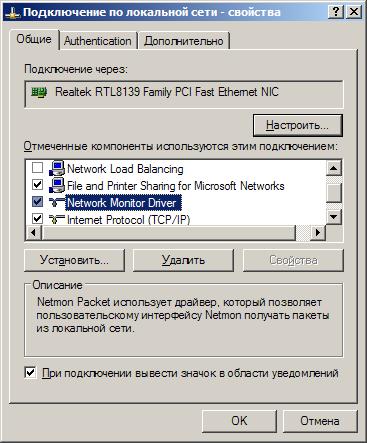 В диалоговом окне Свойства подключения по локальной сети нажмите кнопку Установить.  В диалоговом окне Выбор типа сетевого компонента выберите строку Протокол и нажмите кнопку Добавить. В диалоговом окне Выбор сетевого протокола выберите Драйвер сетевого монитора и нажмите кнопку Добавить. В случае запроса дополнительных файлов вставьте установочный компакт-диск операционной системы или укажите путь к расположению этих файлов в сети. Если Драйвер сетевого монитора уже установлен, то он не появится в диалоговом окне Выбор сетевого протокола. Лекция 19. Резервное копирование данных. 6.1.1.Резервное копирование данных На сегодняшний день разработано множество способов, программ и устройств, предназначенных для защиты данных от потери, но в основе их лежит общий принцип — запись и хранение избыточной информации. В большинстве случаев он реализуется путем создания копий данных. Различают два основных способа копирования данных: · резервное копирование, · архивирование. Резервное копирование чаще всего планируется на ежедневной основе. Избыточные копии могут использоваться для восстановления в случае, если оригинальные файлы потеряны или повреждены. Архивирование обычно выполняется над данными, ассоциированными с конкретным проектом, а не с системой в целом. В отличие от резервного копирования, пользователи обычно сами инициируют процесс архивирования данных по мере необходимости, поэтому наличие общей для всей сети политики архивирования часто неразумно. Процедуру резервного копирования можно автоматизировать, но системный администратор обязан убедиться в том, что резервное копирование выполнено правильно и в соответствии с графиком. Практически любая сетевая операционная система содержит механизмы для создания резервных копий или зеркального ведения дисков. В большинстве случаев информация, хранящаяся в компьютерах, стоит дороже самих компьютеров. Кроме того, ее гораздо труднее восстановить. При правильном подходе создание резервных копий данных позволяет администратору восстанавливать файловую систему (или любую ее часть) в том состоянии, в котором она находилась на момент последнего снятия резервных копий. Лекция 20. Хранилища данных. Хранилище данных (англ. Data Warehouse) — предметно-ориентированная информационная база данных, специально разработанная и предназначенная для подготовки отчётов и бизнес-анализа с целью поддержки принятия решений в организации. Строится на базе систем управления базами данных и систем поддержки принятия решений. Данные, поступающие в хранилище данных, как правило, доступны только для чтения. Данные из OLTP-системы копируются в хранилище данных таким образом, чтобы при построении отчётов и OLAP-анализе не использовались ресурсы транзакционной системы и не нарушалась её стабильность. Есть два варианта обновления данных в хранилище: Полное обновление данных в хранилище. Сначала старые данные удаляются, потом происходит загрузка новых данных. Процесс происходит с определённой периодичностью, при этом актуальность данных может несколько отставать от OLTP-системы; Инкрементальное обновление — обновляются только те данные, которые изменились в OLTP-системе. |
